Névjegyek hozzáadása a Skype-hoz
A Skype beépített névjegykezelővel rendelkezik, amely segít embereket keresni, és felvenni őket a névjegyzékbe. A névjegyek Skype-hoz való hozzáadásának módja kissé eltér attól függően, hogy a Skype mobilalkalmazást vagy a program asztali verzióját használja-e.
Névjegyek hozzáadása a Skype mobileszközökhöz alkalmazással
1. lépés
Jelentkezzen be fiókjába, koppintson a hárompontos menü ikonra bármelyik képernyő jobb alsó sarkában, és válassza a Személyek hozzáadása lehetőséget az előugró menüben.
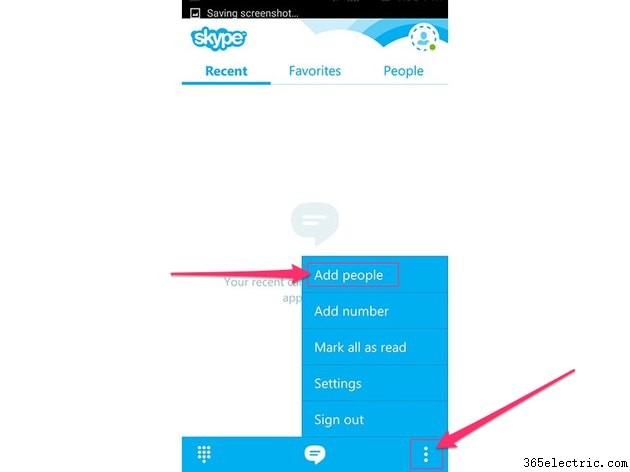
2. lépés
A felvenni kívánt személy megkereséséhez használja a képernyő tetején található keresőmezőt. Kereshet név, Skype név vagy e-mail cím alapján. Amikor megtalálja a személyt, érintse meg a nevét a keresési eredmények listájában.
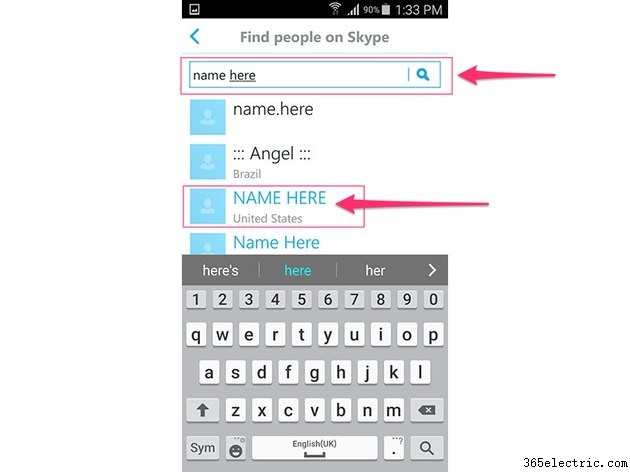
3. lépés
Koppintson a Hozzáadás a névjegyekhez lehetőségre gombot, ha kívánja, írjon be egy üzenetet a megadott mezőbe, majd koppintson a pipa ikonra vagy Küldés gombot, amellyel kapcsolatfelvételi kérelmet küldhet a személynek. A személy csak a kérelem elfogadása után áll rendelkezésre a kommunikációra.
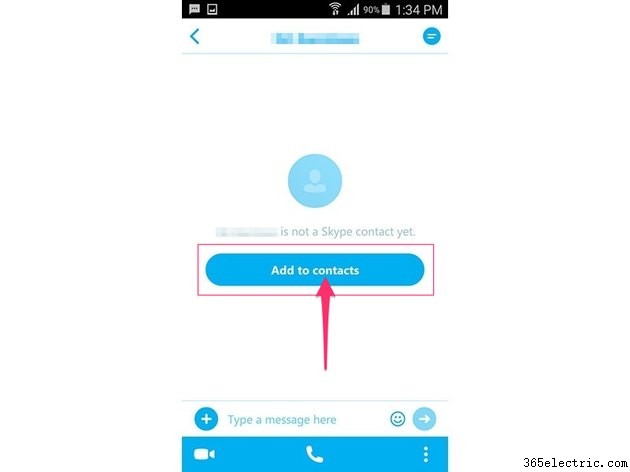
Névjegyek hozzáadása a Skype asztali verzióival
Bár a Skype-nak számos verziója létezik asztali számítógépekre, a névjegyek keresése lényegében mindegyikben ugyanúgy működik – bár vannak kisebb eltérések, főleg a keresőeszköz megnyitásának módjában. A Windows 8 verzióban kattintson a Személyek lehetőségre ikonra, kattintson a Kapcsolat hozzáadása lehetőségre ikonra, és keresse meg a névjegyet. A Mac-es verzióban kattintson a Kapcsolatok lehetőségre a bal oldali oszlopban, majd válassza a Kapcsolat hozzáadása lehetőséget .
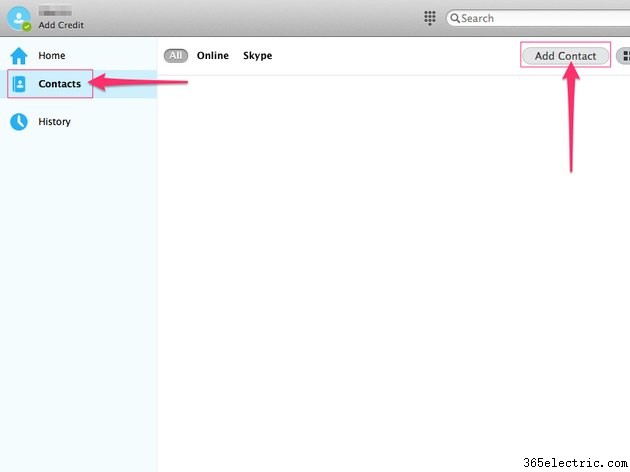
Függetlenül attól, hogy milyen operációs rendszert használ, adja meg a hozzáadni kívánt kapcsolat nevét, Skype-nevét vagy e-mail címét. Válassza ki a személyt a keresési eredmények listájából, majd kattintson a Hozzáadás a névjegyekhez lehetőségre . Ha kívánja, írjon be egy üzenetet a személynek, majd kattintson a Küldés gombra gombot a kapcsolatfelvételi kérelem elküldéséhez. A kapcsolattartónak jóvá kell hagynia a kérését, mielőtt megjelenik a Skype-névjegyek listájában.
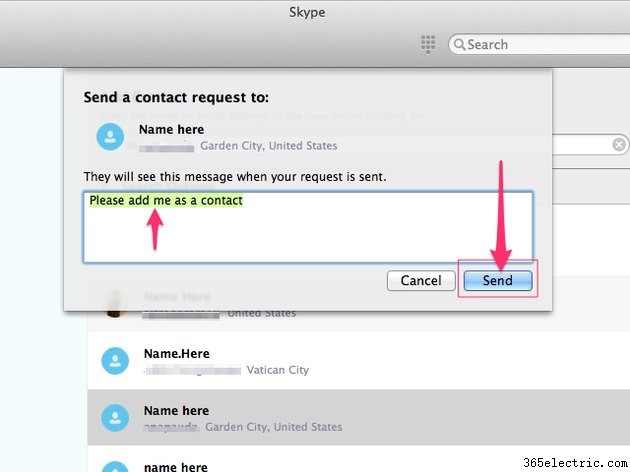
Tipp
Amíg a kapcsolattartó nem hagyja jóvá kérését, a névjegylistában a neve mellett egy kérdőjel jelenik meg. A kérés jóváhagyása után a személy Skype-státusza megjelenik a neve mellett.
Névjegyek importálása más helyekről
Ha Microsoft-fiókkal jelentkezik be a Skype-ba, a Messenger névjegyei automatikusan importálódnak a névjegylistájába.
A Skype lehetővé teszi névjegyek importálását is a Facebookról. A Skype Windows 8 és Windows asztali verzióiban kattintson a Kapcsolatok lehetőségre a főmenüben, és válassza a Névjegyek importálása lehetőséget . Írja be Facebook felhasználónevét és jelszavát a megadott mezőkbe, majd kattintson az Importálás gombra gombot.
Kattintson a jobb gombbal bárhol a képernyőn a Skype modern Windows 8 verziójában, és válassza a Szám mentése lehetőséget cella- vagy vezetékes szám hozzáadásához. Írja be a nevet és a telefonszámot a megadott mezőkbe, majd kattintson a Mentés gombra .
